Не секрет, что для ускорения индексации сайта необходимо не только правильно настроить файл в корне вашего проекта robots.txt, но также сформировать карту сайта и сообщить поисковым системам google и yandex о ее существовании. Благо карта сайта в битрикс формируется в 2 клика.
Благодаря системе управления сайтом Bitrix, вы можете это сделать очень просто, функционал очень прост и сформировать карту сайта на битрикс можно за несколько минут.
Чтобы создать карту сайта, необходимо авторизоваться в системе администрирования bitrix:
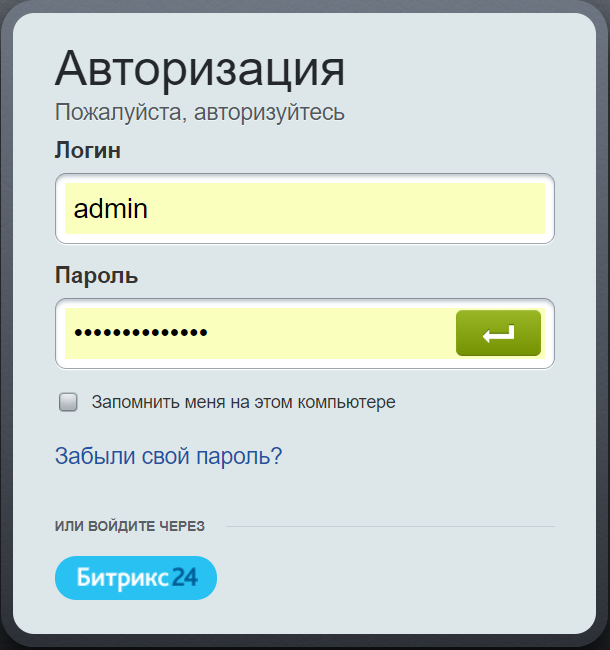
Далее в меню слева выбрать «Маркетинг» и пункт меню «Карта сайта»
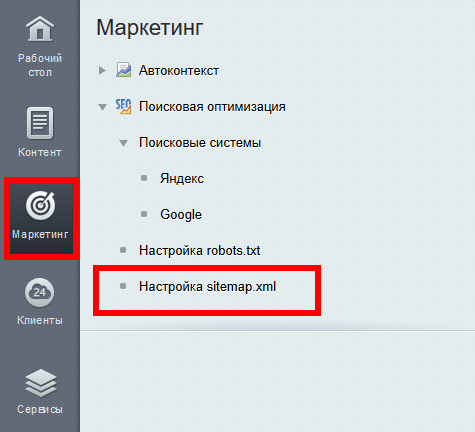
После нажатия на данный пункт меню, откроется функционал создания sitemap bitrix. Нажимаем на зеленую кнопку создания карты:
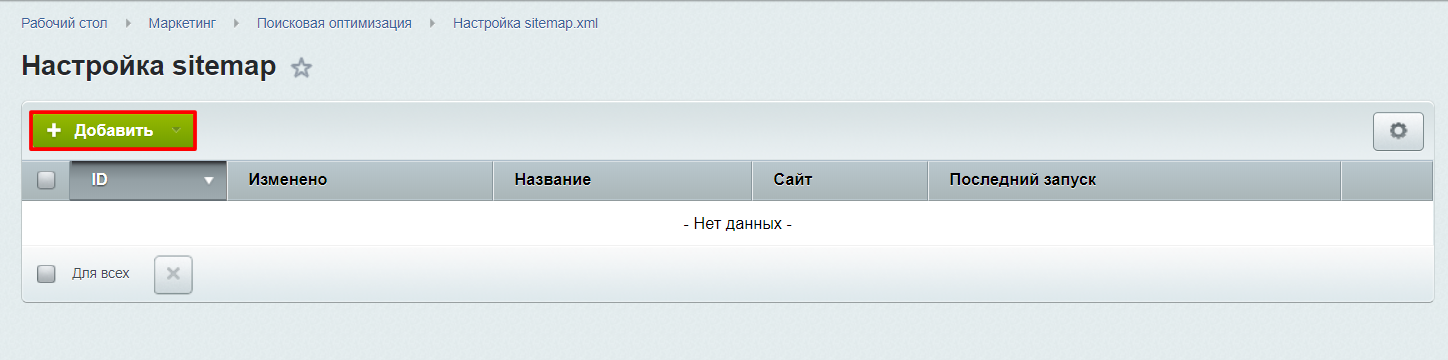
Выбираем свой сайт:
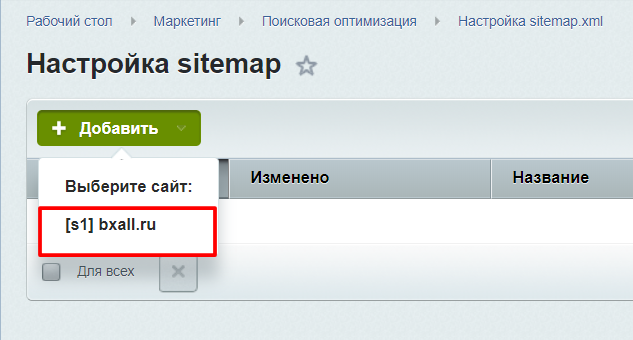
И переходим к процедуре создания карты сайта
Сначала добавляем во вкладке файлы, те элементы, которые вы желаете опубликовать в карте сайта, а затем выбираете инфоблоки (т.е. новости, сам каталог или статьи)
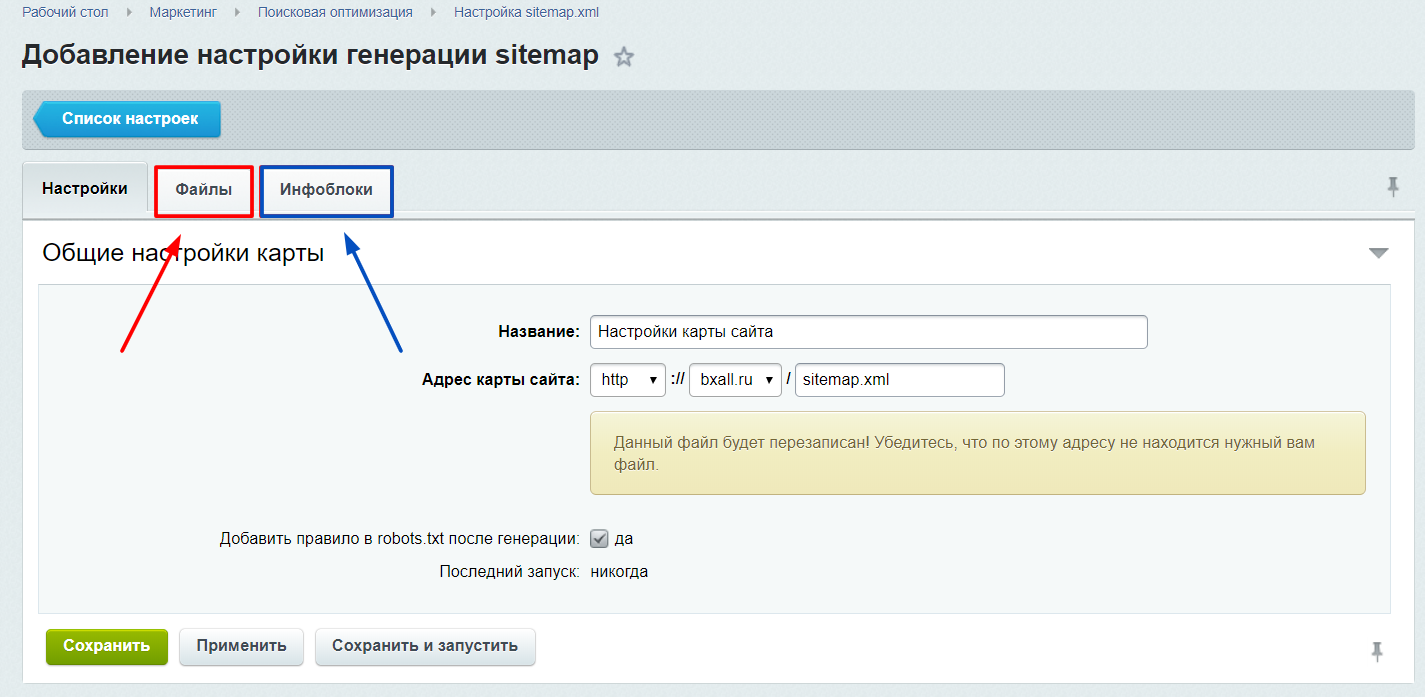
Настройка включения в карту из структуры
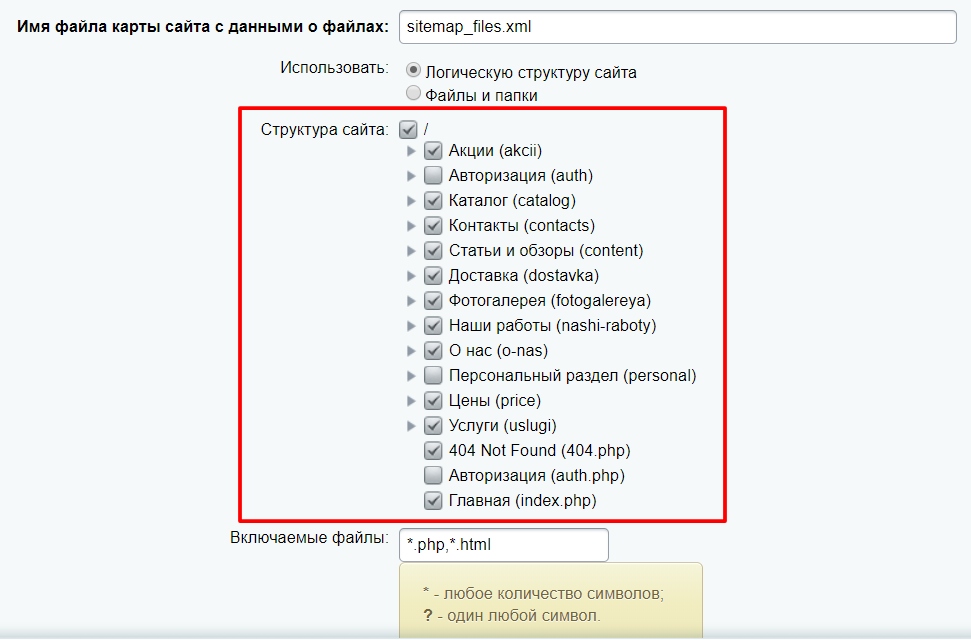
Настройка включения инфоблоков в карту сайта
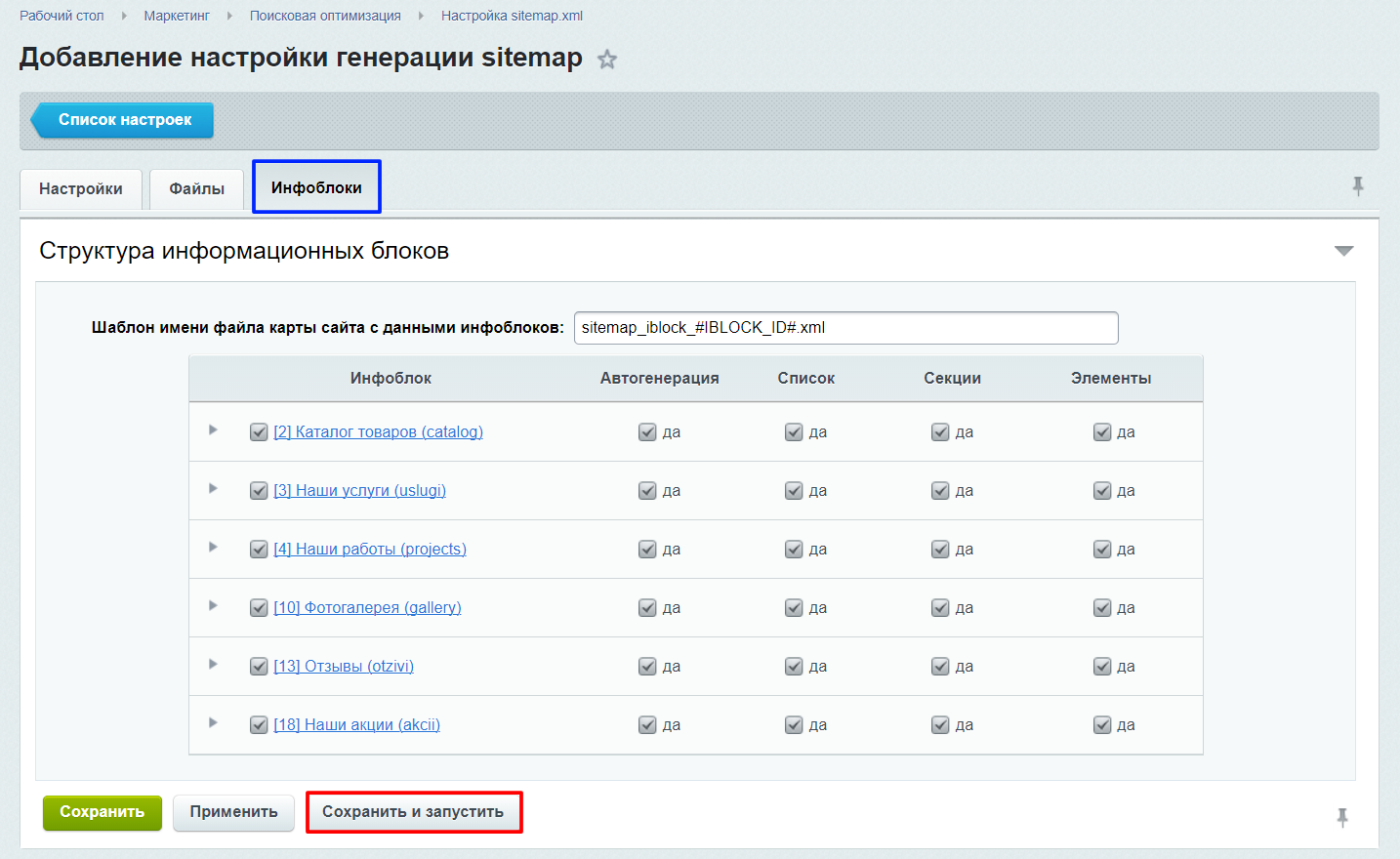
Таким образом мы создаем sitemap из физически существующих файлов и разделов и элементов инфоблоков. Далее для сохранения настроек необходимо нажать «Сохранить», либо можно сразу и сохранить настройки и создать карту сайта.
Кстати, хотелось бы отметить, в robots.txt необходимо создать правило для карты сайта, делается это очень просто, достаточно отметить галочкой соответствующий блок настроек:

После того как sitemap создастся, вы увидите уведомления вида:
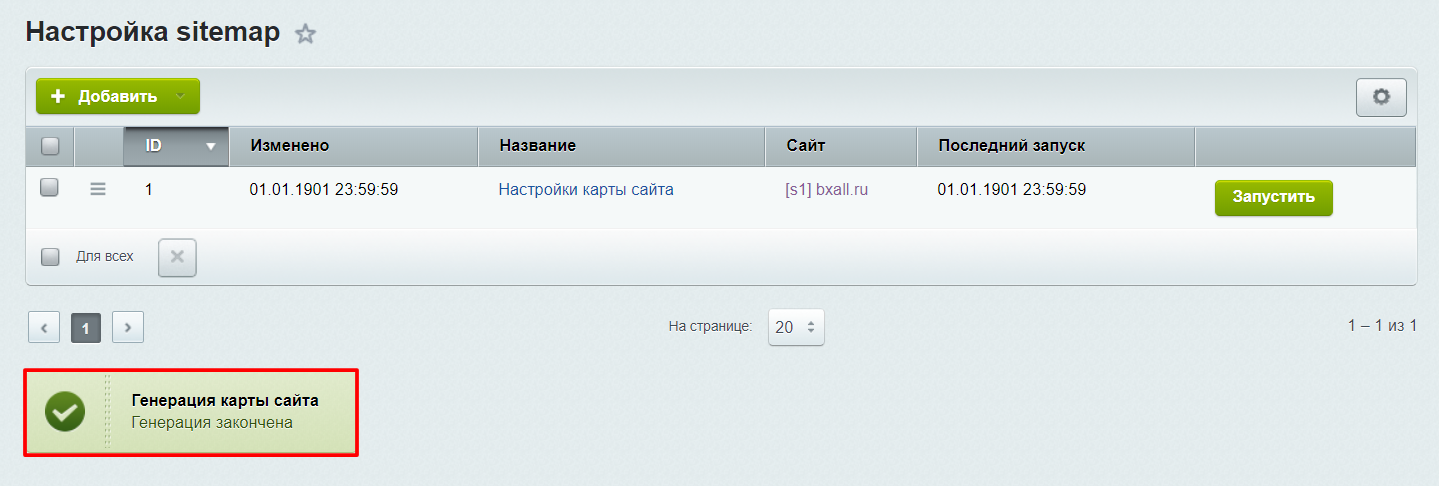
Также в корне вашего проекта, если зайти в вашу структуру сайта в подпункт Файлы, вы увидите созданные файлы карты сайта, которые подключаются в одном файле в формате xml
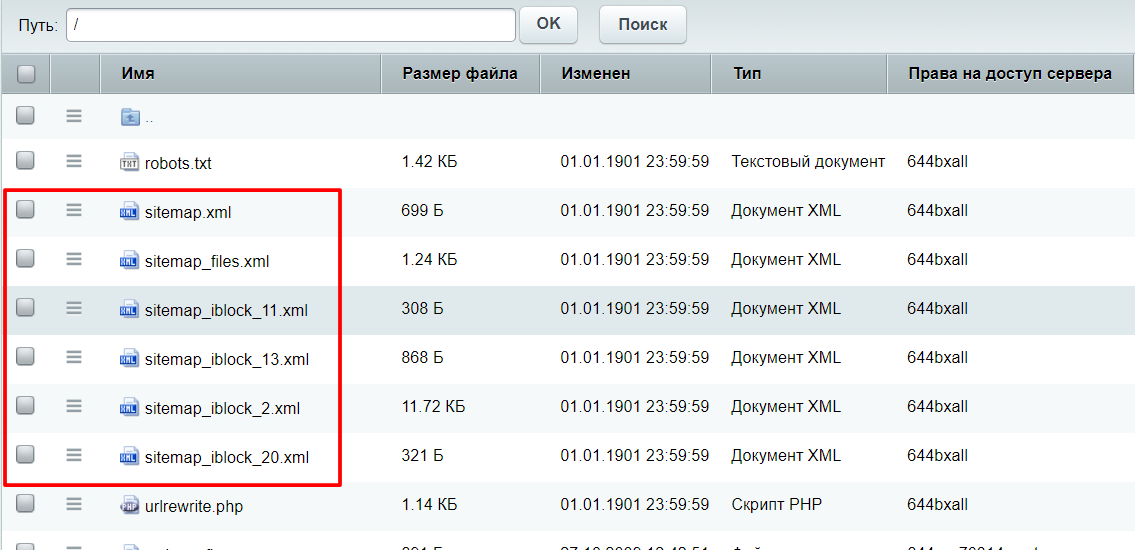
Причем отмечу, в названии файлов присутствует ID инфоблока, таким образом, можно легко просмотреть определенную информацию, зная в каком инфоблоке она находится, посмотреть это довольно просто, достаточно зайти в меню слева по пути Контент — Тип инфоблоков — инфоблоки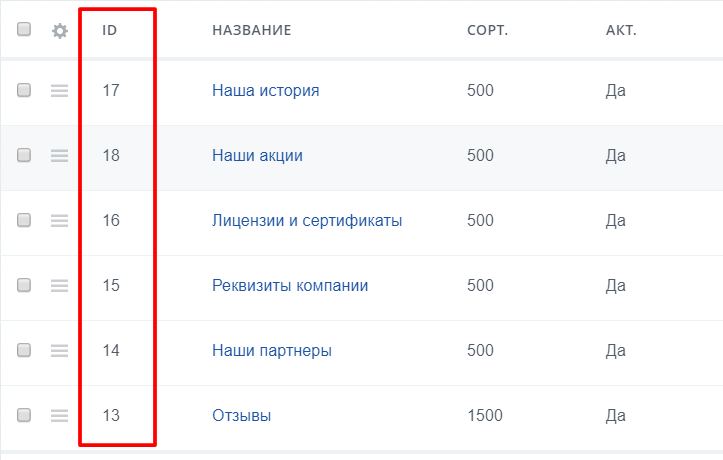
Что же касается robots.txt, то если пройти в режим его редактирования, то можно увидеть правило которое автоматически создалось про создании sitemap.
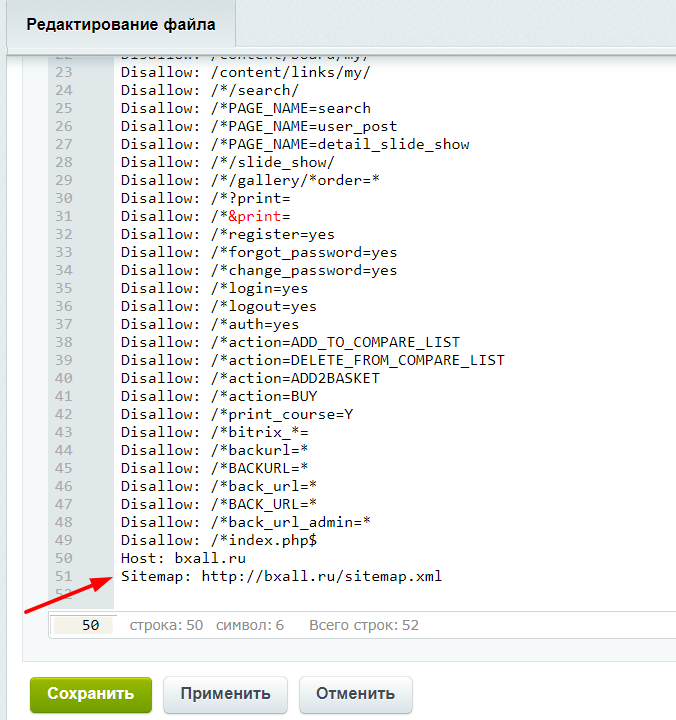
Далее после того, как на стороне сайта, все сделано, необходимо сообщить поисковым системам что ваша sitemap готова и они могут ее индексировать.
Чтобы сообщить о карте вашего сайта в yandex, необходимо авторизоваться под своим логином и пароле в yandex. (т.е. указать свой логин и пароль от почты на яндекс)
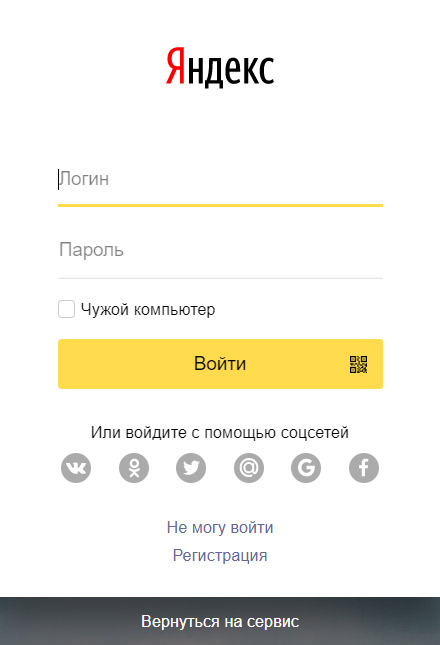
После авторизации необходимо перейти в сервис webmaster.yandex.ru
И в окне вставить путь к вашей sitemap как на картинке:
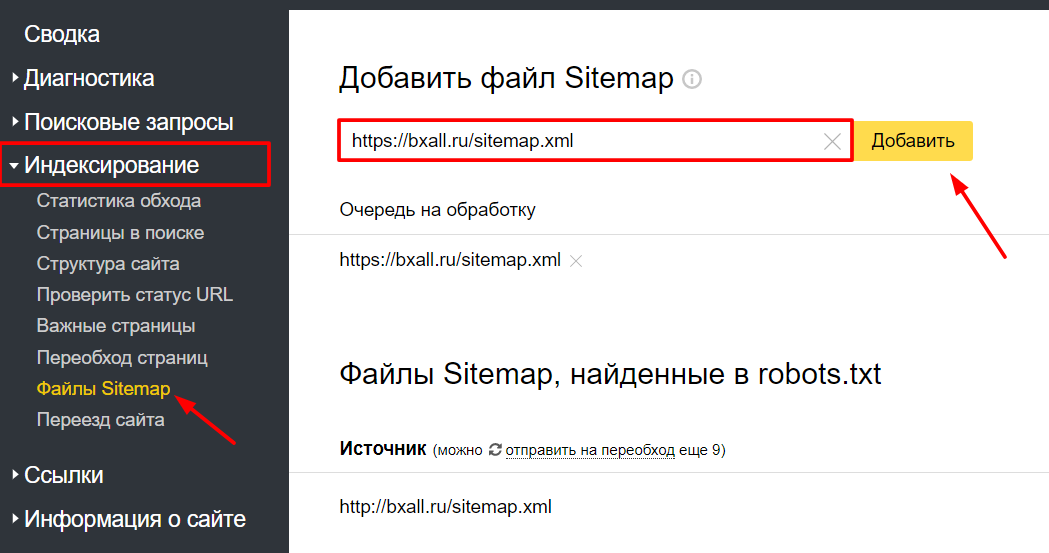
Через несколько дней, ваша карта сайта будет принята поисковой системой и файлы и элементы входящие в ее состав начнут индексироваться поисковой системой.
В google принцип тот же, необходимо пройти по адресу: https://www.google.com/webmasters/tools/
Система предложит вам авторизоваться в системе google, если у вас есть почта gmail, то этот логин и пароль подойдет к использованию.
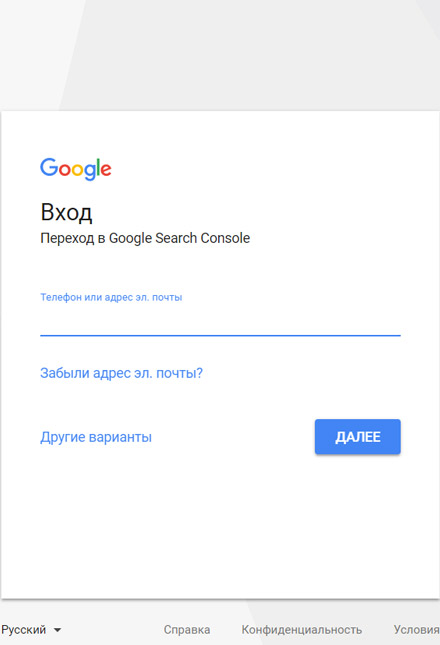
Вообще отмечу, часто новички задают один вопрос, а какой мне пароль и логин вводить к тому или иному сервису google или yandex?
Все сервисы яндекс работают под одной вашей учетной записью, т.е. стоит авторизоваться в системе yandex или google для просмотра своей почты, у вас доступны все сервисы этих систем.
Добавить ваш сайт и карту сайта
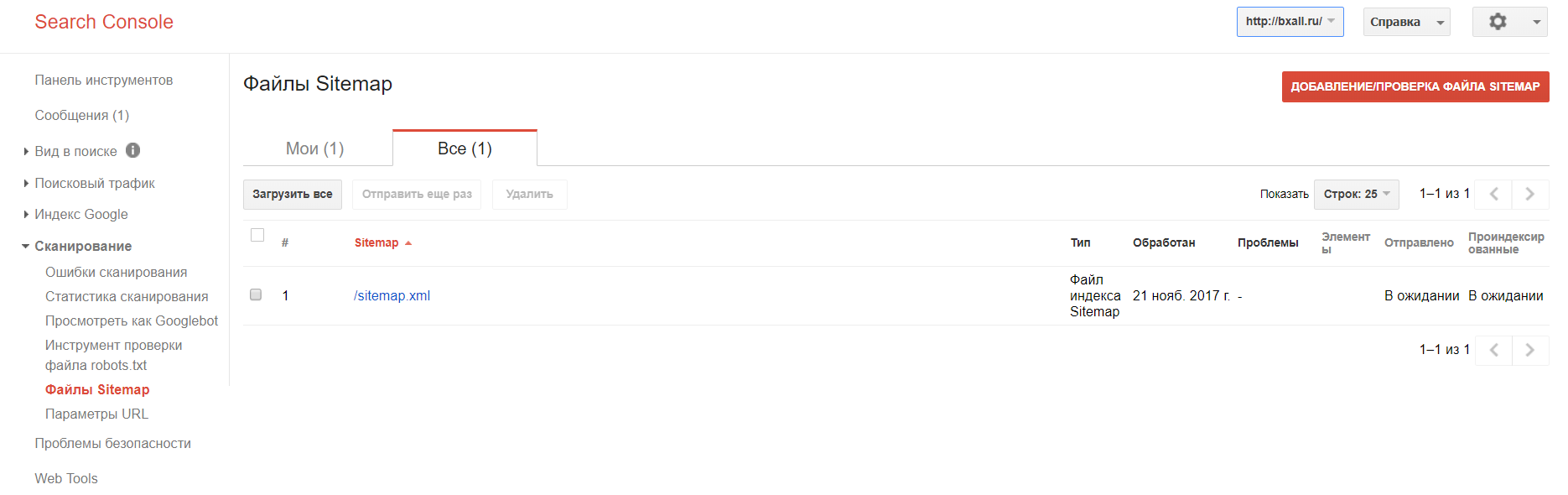
Помимо этого необходимо проверить созданную карту, хотя функционал битрикс создает всегда корректную структуру, но проверка не помешает и у google и у yandex есть сервис проверки карты сайта.
В yandex это можно сделать здесь: https://webmaster.yandex.ru/site/http:coffa-gurme.ru:80/tools/sitemap/
В google это осуществляется непосредственно при загрузке файла.
Для проверки файла sitemap в yandex необходимо пройти по указанной выше ссылке, в анализаторе указать ссылку на файл sitemap.xml
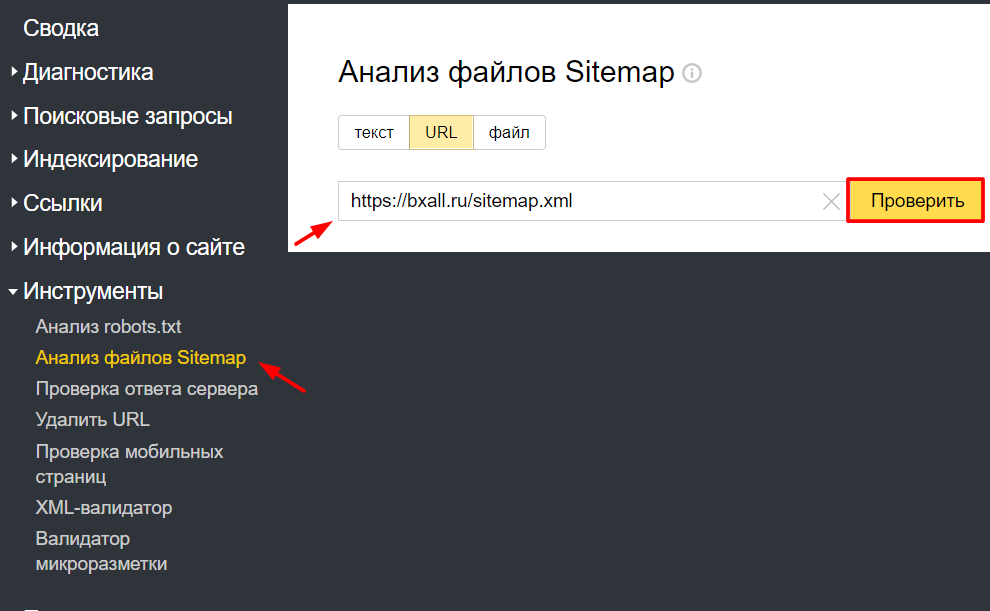
И нажать кнопку проверить, после проверки анализатор ответит вам сообщением.
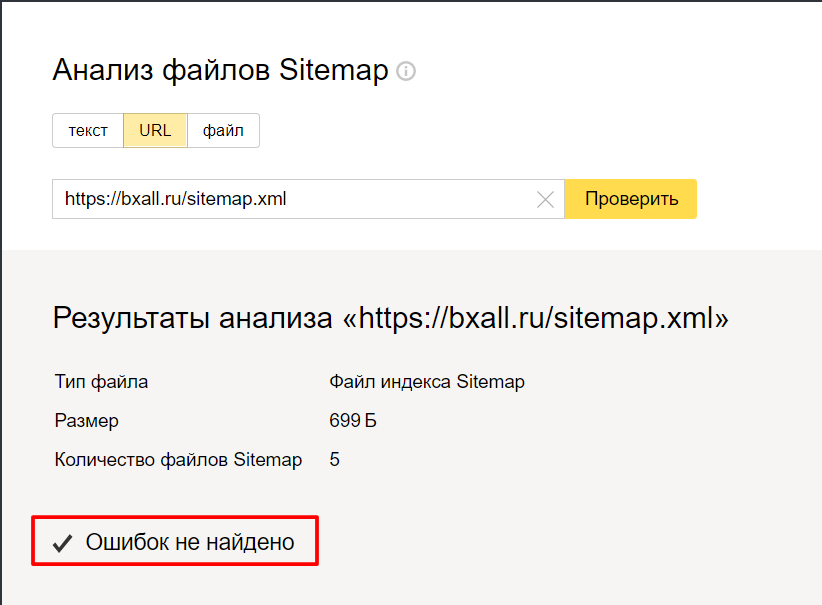
Еще хотелось бы остановиться на компоненте bitrix:main.map
Компонент bitrix:main.map выводится обычно на странице 404.php (не существующая страница.
Т.е. если пользователь перешел по «битой ссылке» из поисковой системе, т.е. ранее был раздел или файл, но был позже удален, а поисковая система проиндексировала этот раздел или файл как существующий, и выдала пользователю относительно его поискового запроса. На данной странице целесообразно выводить не только сообщение о точ, что данная страница удалена и привественное сообщение о 404 ошибке, но и карту сайта, чтобы пользователь возможно нашел ту или иную интересующую информацию, которую запрашивал. Для этого в файле 404.php необходимо разместить компонент bitrix:main.map
с кодом:
|
1 2 3 4 5 6 7 8 9 |
<?$APPLICATION->IncludeComponent("bitrix:main.map","",Array( "LEVEL" => "3", "COL_NUM" => "1", "SHOW_DESCRIPTION" => "Y", "SET_TITLE" => "Y", "CACHE_TYPE" => "A", "CACHE_TIME" => "3600" ) );?> |
Данный компонент выведет sitemap исходя из существующих пунктов меню на странице 404.php
Параметром: «LEVEL» => «3», вы указваете уровень вложенности этого меню, а параметром «SHOW_DESCRIPTION» => «Y», вы выводите заголовки и описание страниц.
Таким образом весь файл 404.php должен иметь вид:
|
1 2 3 4 5 6 7 8 9 10 11 12 13 14 15 16 17 18 19 20 21 22 23 24 |
<? include_once($_SERVER['DOCUMENT_ROOT'].'/bitrix/modules/main/include/urlrewrite.php'); CHTTP::SetStatus("404 Not Found"); @define("ERROR_404","Y"); require($_SERVER["DOCUMENT_ROOT"]."/bitrix/header.php"); $APPLICATION->SetPageProperty("title", "Ошибка 404. Страница не найдена."); $APPLICATION->SetTitle("Ошибка 404. Страница не найдена."); ?> <div class="page-404"> <div class="text"> Такой страницы не существует.<br /> <br /> <div> </div> <?$APPLICATION->IncludeComponent("bitrix:main.map","",Array( "LEVEL" => "3", "COL_NUM" => "1", "SHOW_DESCRIPTION" => "Y", "SET_TITLE" => "Y", "CACHE_TYPE" => "A", "CACHE_TIME" => "3600" ) );?> <?require($_SERVER["DOCUMENT_ROOT"]."/bitrix/footer.php");?> |
На этом пока все, если останутся вопросы, задавайте их в комментариях к теме.
Добрый день.
Интересует карта сайта через компонент — можно ли вывести карту сайта включая товары из каталога при помощи этого компонента? Спасибо.